Outlook 365 Hiányzik a Főmenü: 6 legjobb javítás

Ha az Outlookban hiányzik a Kezdőlap gomb, tiltsa le és engedélyezze az Otthoni levelezést a szalagon. Ez a gyors megoldás sok felhasználónak segített.
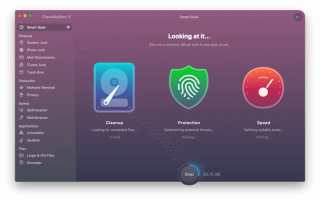
A MacOS rendszerben a kéretlen fájlok tisztítására szolgáló beépített funkciónak köszönhetően a felhasználók úgy érzik, nincs szükség szoftver beszerzésére. Ez azonban nem hatékony, és nem segít visszaállítani GB-nyi adatot. Ez nem elhanyagolható, ezért szüksége van egy intelligens tisztító szoftverre a Mac számára . Az egyik ilyen eszköz a CleanMyMac X, amely eltávolítja a felesleges fájlokat és helyet teremt a Mac számítógépén. Ezzel könnyedén megtisztíthatja az elavult fájlokat és eltávolíthatja a nem használt alkalmazásokat.
A MacPaw valóban sok követőre tett szert a CleanMyMac X új verziójával. Számos fejlesztést hajtott végre a felületén, hogy még nagyobb kényelmet biztosítson felhasználóinak. Egy kattintással gyorsan megtekintheti, hogy mennyi szabad hely van az egyes meghajtópartíciókon. Ezzel együtt azt is megnézheti, hogy mennyi RAM áll rendelkezésre, hogyan teljesít a CPU, stb.? Ezzel a szoftverrel testreszabhatja a menüt a rendszeréhez.
A CleanMyMac X teljes áttekintése
Különböző szakaszai vannak hozzárendelve a Tárhelytisztításhoz – Fotók, iTunes, rendszer, e-mail mellékletek és kuka. Ahol megtalálhatja a megfelelő fájlokat, és újra ellenőrizheti őket, mielőtt törölné őket a rendszerből.
Verzió: 4.4.4, kiadva 2019. július 16-án.
Kompatibilitás: macOS 10.10 és újabb, 145 MB.
Kikiáltási ár - 34,95 USD.
Választhat egy éves előfizetési csomag közül, vagy az egyszeri vásárlás egy életre szól. Pénzvisszafizetési garanciával. Szerezzen különböző terveket a rendszeréhez, ha több rendszert használ, akkor a legjobb alkut kaphatja rá. Az előfizetési csomag 2 vagy 5 Mac licenceként érhető el, elfogadható áron, ezért vegye be családi csomagként vagy munkahelyére.
Jellemzők:
Hogyan működik:

Miután letöltötte a CleanMyMac X-et a rendszerére, kattintson a Smart Scan lehetőségre .
Érvek és ellenérvek:
| S.No | Profik | Hátrányok |
|---|---|---|
| 1 | Használata biztonságos | Drága |
| 2 | Hatékonyan tisztítja a Mac-et | Nem követ mindenféle rosszindulatú programot |
A mi véleményünk róla -
Meggyőződésünk, hogy ez egyablakos megoldás minden olyan megoldáshoz, amelyre Mac számítógépének nagyszerű áron történő rögtönözéséhez szükséges. Élvezheti a csodálatos funkciókat, amelyek annyira hasznosak, hogy a Mac olyan gördülékenyen működik, mint egy új rendszer. Nem kell aggódnia amiatt, hogy ne felejtse el végrehajtani a tisztítást, mivel az rendszeresen ellenőrzi azt. Ezt úgy ajánljuk, ahogy azt mondja, hogy kínál. Tehát minden további késedelem nélkül vásárolja meg most, és tegye rendetlenné Mac-ét.
Kérjük, iratkozzon fel hírlevelünkre a rendszeres műszaki frissítésekért. Kövessen minket a közösségi médiában, és ossza meg cikkeit barátaival a Facebookon, Twitteren, LinkedInen. Nézze meg videókat YouTube csatornánkon.
Ha az Outlookban hiányzik a Kezdőlap gomb, tiltsa le és engedélyezze az Otthoni levelezést a szalagon. Ez a gyors megoldás sok felhasználónak segített.
A lehetséges javítások listája egy olyan probléma esetén, amelynél előfordulhat, hogy elveszett egy alkalmazásablak a képernyőn macOS rendszerben.
Sok címzettnek szeretne e-mailt küldeni? Nem tudja, hogyan hozhat létre terjesztési listát az Outlookban? Íme, hogyan kell ezt könnyedén megtenni!
Ha hibátlanul és gyorssá szeretné tenni az adatbeviteli feladatokat, meg kell tanulnia, hogyan készíthet legördülő listát az Excelben.
Ha azt látja, hogy ez a fájl nem kompatibilis a QuickTime Playerrel, olvassa el ezt a cikket most. Árnyékolja a fényt a legjobb javítások némelyikén.
Ha az Excel-munkalap körkörös hivatkozásai zavaróak, itt megtudhatja, hogyan találhat körkörös hivatkozásokat az Excelben, és hogyan távolíthatja el ezeket.
Ingyenes vagy fizetős Excel költségvetési sablonokat keres? Olvassa el ezt a cikket, hogy felfedezze az Excel online és offline legjobb költségvetési sablonjait.
Szembenéz a nyílbillentyűkkel, amelyek nem működnek az Excel-problémában? Olvassa el ezt a cikket most, és megtudja, hogyan oldhatja meg ezt kevesebb mint 5 perc alatt!
Tudja meg, hogyan kell újraindítani a grafikus illesztőprogramot Windows 10, 11 és Mac rendszeren a problémák megoldásához. Próbálja ki ezeket a legjobb módszereket a grafikus illesztőprogram visszaállításához.
Ha arra kíváncsi, hogyan nyomtathat címkéket Excelből, akkor jó helyen jár! Olvassa el, ha megtudhatja, hogyan nyomtathat címkéket Excelben a Körlevél használatával.







